电脑网络不稳定老是断网 电脑为什么老是断网
如今电脑已经成为我们生活中不可或缺的工具之一,而网络更是连接了我们与世界的桥梁,随着我们对网络的依赖程度越来越高,电脑网络的稳定性却成为了一个令人头痛的问题。很多人都会遇到电脑网络不稳定、频繁断网的情况,这不仅影响了我们的工作和学习,也让我们产生了许多疑问:为什么电脑总是断网?到底是什么原因导致了这个问题的发生?在这篇文章中我们将深入探讨这个问题,并寻找解决方案,帮助大家解决断网困扰。
电脑网络不稳定老是断网
1、信号拥堵
WiFi就像电台,同一电台使用同一个波段。换言之,用户周边的WiFi收发设备越多,对WiFi网络信号影响越大。除了路由器本身,手机、无线电话、微波沪、蓝牙等设备都可能是造成拥堵的原因。
2、无法同时发送与接收
WiFi信号无法同时发送、接收数据,这必然会造成数据延迟。所以许多人同时使用同一WiFi信道必然会大大影响到WiFi的信号强度。
3、软件后台
检查一下你所使用设备的软件是否在自动同步数据和照片。这些应用大多在后台工作而被用户忽视,但它正在占用大量流量。
4、路由器位置
无线路由 器的摆放位置对于信号强度有着非常大的影响。比如,如果你将路由器放在一堵水泥墙边上的话,其信号强度将会大打折扣。
5、多个WIFI信号集中在一个信道
越是市中心的高端楼盘,在家里使用WiFi的用户就越多。如果有数百个无线网络存在的话,WiFi环境就会很糟糕。这种情况下即便用户的手机、Pad上WiFi信号满格,也可能网速很慢。这是由于,路由器可以使用上百个WiFi信道,但在默认状态下会优先选择2.4GHz频率的信道,令其拥挤不堪。
电脑网络老是断网的解决方法
方法一:
1、 右键点击开始菜单,或者快捷键【Win+X】再点击“ 设备管理器 ”。
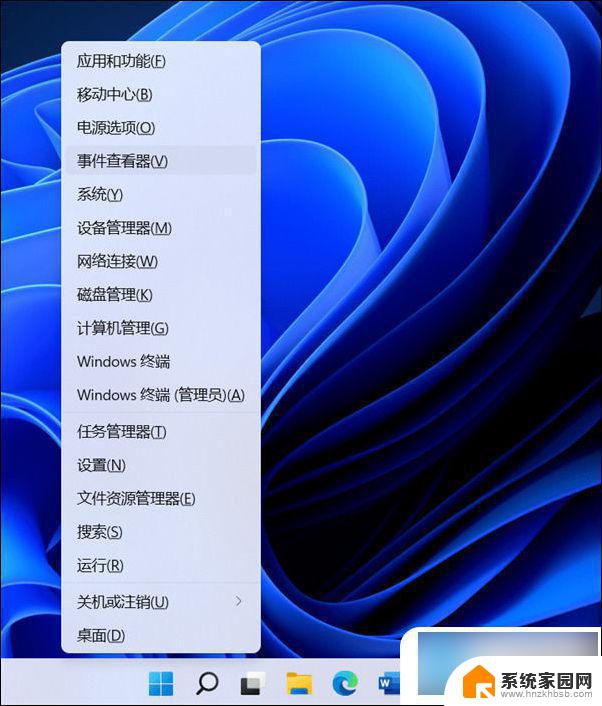
2、 下拉找到“网络适配器”栏,找到笔记本的无线网卡,一般含有“ Wireless”等字样,双击无线网卡打开其属性。
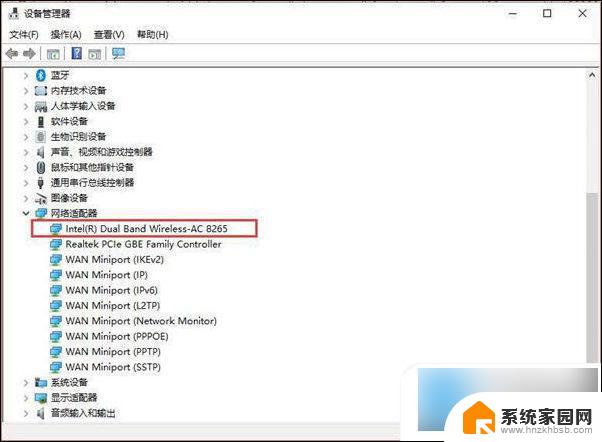
方法二:
在新打开的属性栏中点击切换到“ 电源管理” 选项卡,取消勾选“ 允许计算机关闭此设备以节约电源”, 并点击确定。
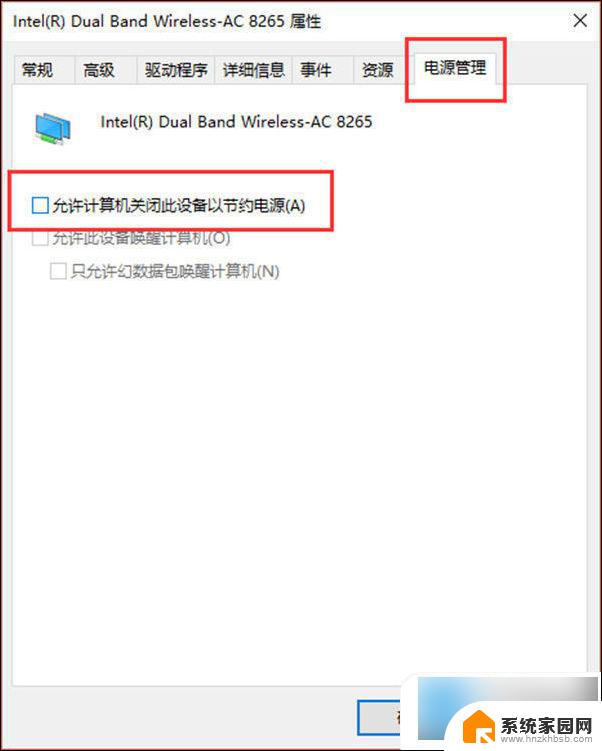
方法三:
1、 如果你连接WiFi经常遇到网络卡顿的问题,有可能是处于2.4GHz频段,频段拥挤,设备干扰较多,网络体验较差。针对具备2.4G/5G双频无线功能的设备,我们可以将设备的设置为优先连接至5GHz频段。
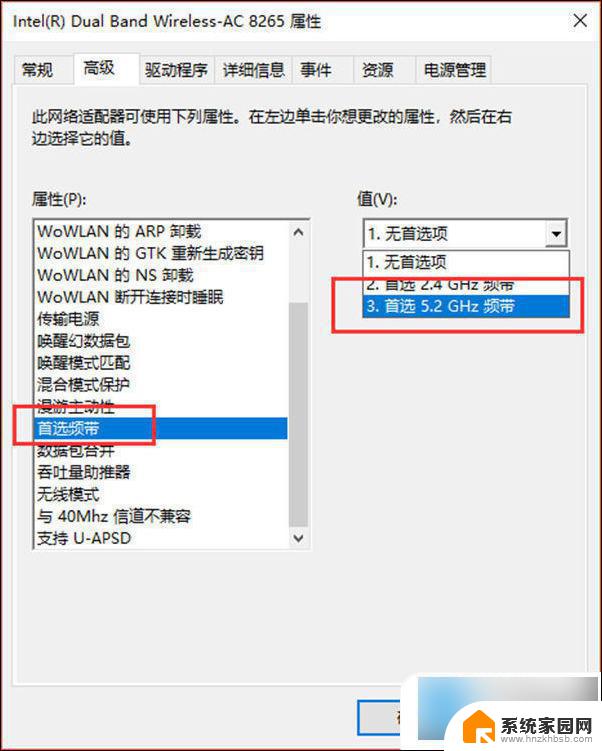
2、 在无线网卡属性中点击“ 高级” 选项卡,在“ 属性” 栏中下拉找到“ 首选频段” 属性,点击并在右侧“ 值” 栏中点击选择“ 3.首选 5.2GHz 频带”, 点击确定即可。(不同电脑显示的界面不同,可能是英文标签。需要自行辨别)
方法四:
如果有小伙伴发现局域网下传输文件较慢,这也有可能是系统设置的问题。
可以在无线网卡属性-“ 高级” 选项卡下,在“ 属性栏” 中找到“ 吞吐量助推器” ,修改右侧值为“ 已启用” ,这样局域网下数据传输性能将得到提高。 (不同电脑显示的界面不同,可能是英文标签。需要自行辨别)
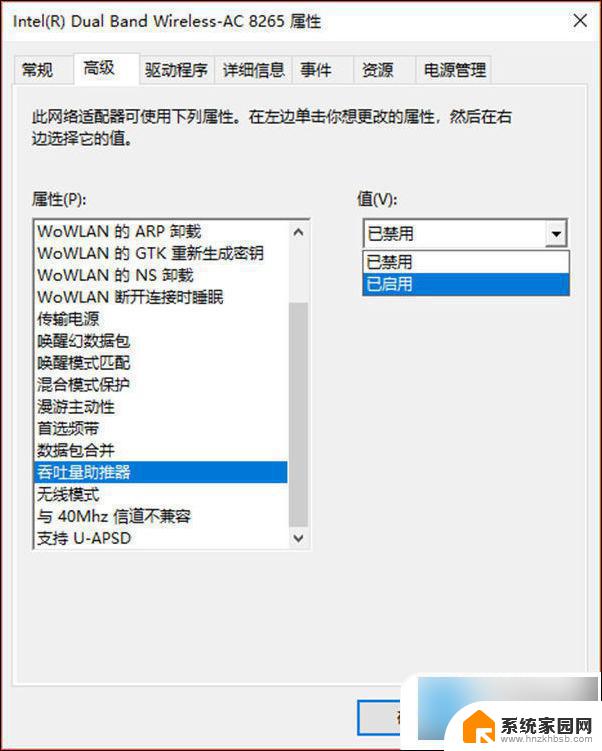
以上就是关于电脑网络不稳定老是断网的全部内容,如果有遇到相同情况的用户,可以按照小编提供的方法尝试解决。
电脑网络不稳定老是断网 电脑为什么老是断网相关教程
- 网络不稳定或断网怎么解决手机 手机网络频繁断线怎么办
- win11台式机usb无线网卡老是断网 Win11系统频繁断网原因及解决方法
- win11诊断网络 如何在Win11上打开网络诊断和修复工具
- 电脑连热点一直断 笔记本电脑开热点连接不稳定怎么办
- win10 自动断网 Win10系统经常断网怎么解决
- 电脑连上网络但是无法上网怎么办 电脑网络连接正常但无法上网的解决方法
- 电脑无法打开网页但是网络能用 电脑网络连接正常却无法访问网页
- 手机无法打电话无法访问移动网络是怎么回事 手机打电话无法访问移动网络原因是什么
- win10频繁断网怎么办 Win10系统频繁断网怎么办
- 网络连不上网咋回事 为什么有信号却上不了网
- NVIDIA新驱动修复41个Bug!RTX 50花式黑屏、RTX 40没人管,问题得到解决
- 技嘉RTX 5060显卡采用更短小PCB设计,配备×8 PCIe金手指
- 摩根士丹利略微下调微软的增长预期,市场对微软的未来表现持谨慎态度
- win7文件夹加密软件之易捷文件夹加密软件——您的文件安全保护利器
- 耕升推出GeForce RTX 5060系列显卡:游戏加速MAX效果超强
- 英伟达对华特供版AI芯片遭遇出口管制,中国芯片制造业面临挑战
微软资讯推荐
- 1 NVIDIA新驱动修复41个Bug!RTX 50花式黑屏、RTX 40没人管,问题得到解决
- 2 win7文件夹加密软件之易捷文件夹加密软件——您的文件安全保护利器
- 3 Nvidia将在美国量产AI超级计算机,助力人工智能领域创新发展
- 4 英伟达RTX 5060系列显卡发布:性能和价格揭秘
- 5 Windows搜索神器Everything,秒杀自带搜索,快速定位文件,秒搜不必等
- 6 国产CPU竞速信创,对数码科技行业是好生意?
- 7 如何查看电脑显卡型号及性能信息的方法,详细教程揭秘
- 8 CPU厂商的新一轮较量来了!AMD、英特尔谁将称雄?
- 9 英伟达发布NVIDIA app正式版 带来统一GPU设置软件,让你轻松管理显卡设置
- 10 详细指南:如何在Windows系统中进行激活– 一步步教你激活Windows系统
win10系统推荐
系统教程推荐